昆仑资源网 Design By www.lawayou.com
本教程主要会用Photoshop巧用图层样式制作银色金属字教程,这是个非常简单的金属字体教程,只用到一次图层样式,做出来的效果无论是色泽还是色彩的更替都非常的棒。做的同时,注意图层样式每一步造成的字体的不同变换。
具体效果:

素材:
具体教程:
1.新建600*450px大小的文档,我们右击背景图层--复制背景图层,得到背景图层副本。
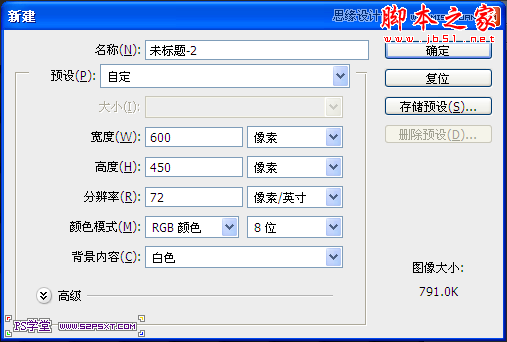
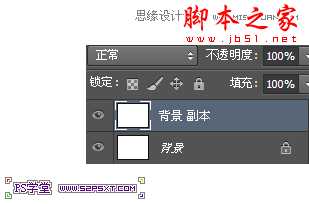
2.我们给背景副本图层添加图层样式--图案叠加,这里的图案素材提供(下载好后,编辑--预设管理器--载入即可)
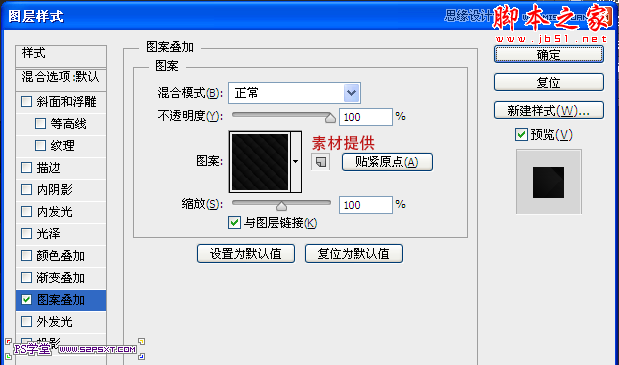

如果你想背景的效果更好点,我们还可以做个内阴影

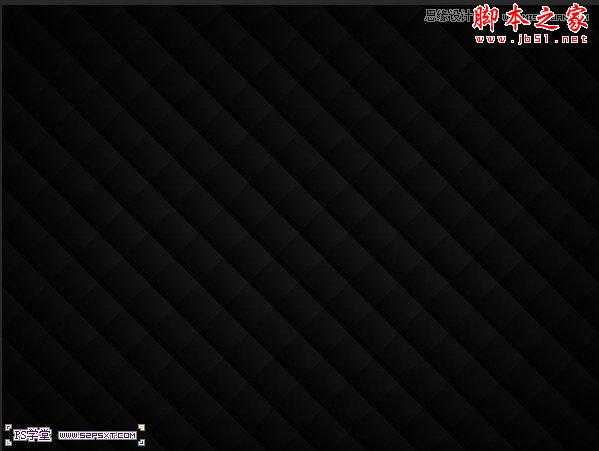
3.用我们素材提供的Strasua字体,打上“METALKID".

4.我们给字体图层添加图层样式如下:

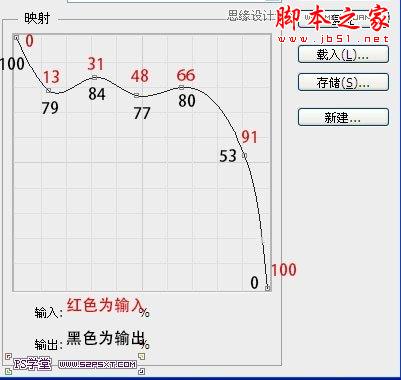
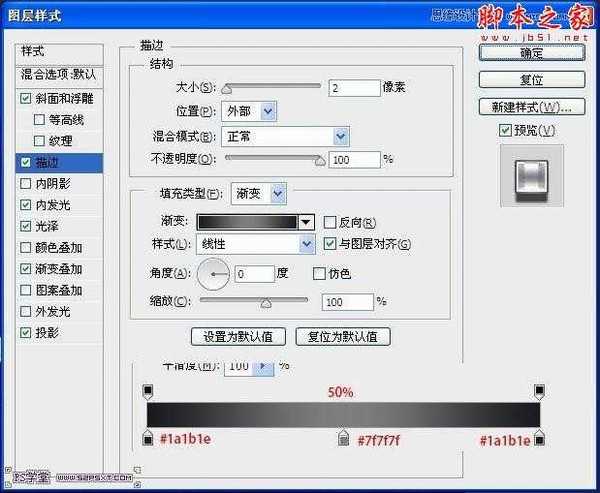


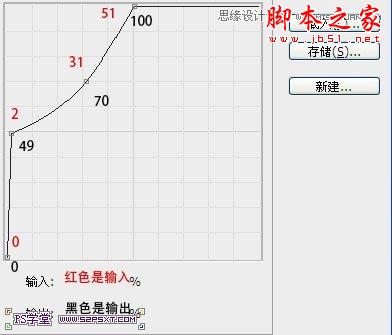


到这我们的效果出来了,是不是很简单呢

具体效果:

素材:
具体教程:
1.新建600*450px大小的文档,我们右击背景图层--复制背景图层,得到背景图层副本。
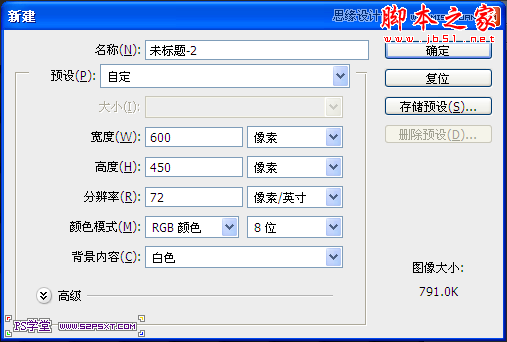
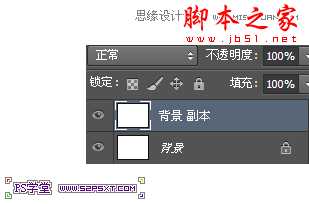
2.我们给背景副本图层添加图层样式--图案叠加,这里的图案素材提供(下载好后,编辑--预设管理器--载入即可)
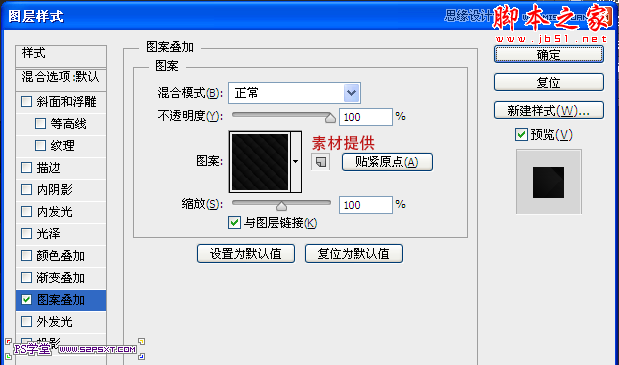

如果你想背景的效果更好点,我们还可以做个内阴影

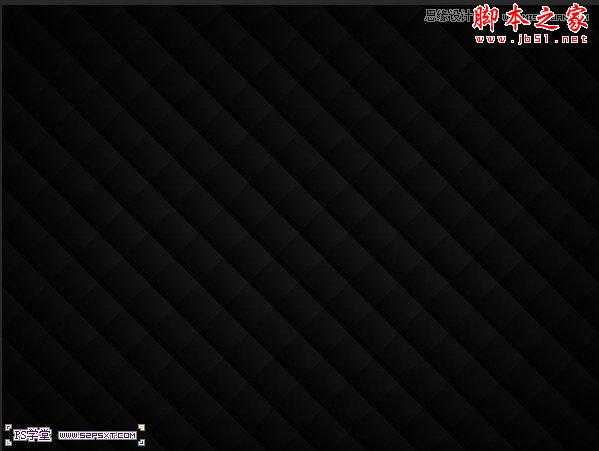
3.用我们素材提供的Strasua字体,打上“METALKID".

4.我们给字体图层添加图层样式如下:

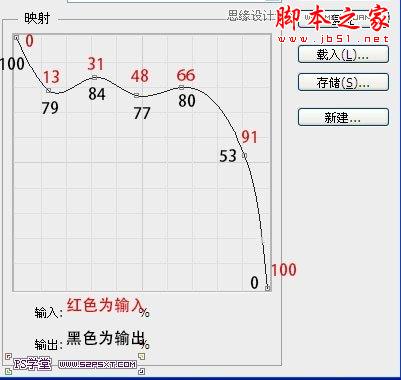
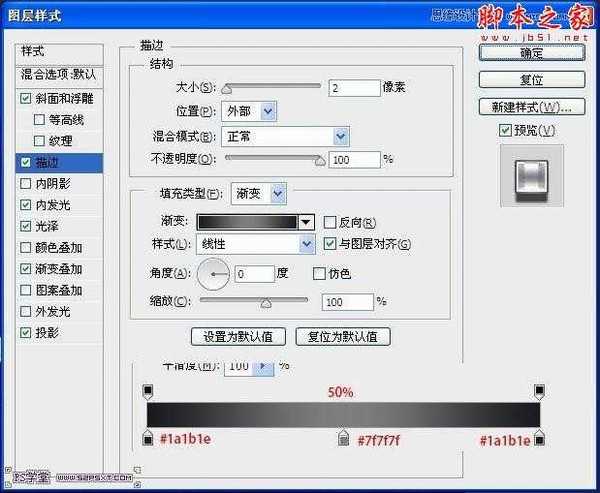


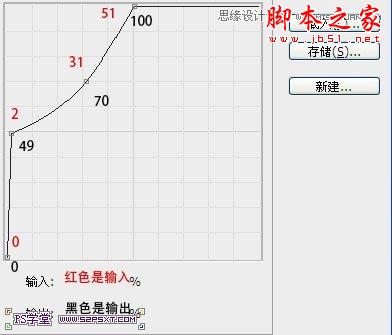


到这我们的效果出来了,是不是很简单呢

昆仑资源网 Design By www.lawayou.com
广告合作:本站广告合作请联系QQ:858582 申请时备注:广告合作(否则不回)
免责声明:本站资源来自互联网收集,仅供用于学习和交流,请遵循相关法律法规,本站一切资源不代表本站立场,如有侵权、后门、不妥请联系本站删除!
免责声明:本站资源来自互联网收集,仅供用于学习和交流,请遵循相关法律法规,本站一切资源不代表本站立场,如有侵权、后门、不妥请联系本站删除!
昆仑资源网 Design By www.lawayou.com
暂无评论...
P70系列延期,华为新旗舰将在下月发布
3月20日消息,近期博主@数码闲聊站 透露,原定三月份发布的华为新旗舰P70系列延期发布,预计4月份上市。
而博主@定焦数码 爆料,华为的P70系列在定位上已经超过了Mate60,成为了重要的旗舰系列之一。它肩负着重返影像领域顶尖的使命。那么这次P70会带来哪些令人惊艳的创新呢?
根据目前爆料的消息来看,华为P70系列将推出三个版本,其中P70和P70 Pro采用了三角形的摄像头模组设计,而P70 Art则采用了与上一代P60 Art相似的不规则形状设计。这样的外观是否好看见仁见智,但辨识度绝对拉满。
